Не е витрините на магазините 10 причина и възстановяване методи
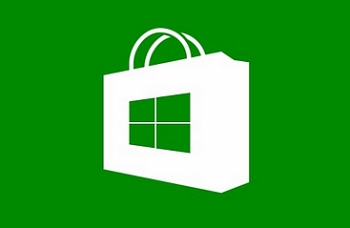
Оттогава, тъй като прозорците на 10 вече е достъпен за потребителите, жалби започнаха да дойде при него. Проблемът лежи в това, че той не работи, а в същото време даде номер за грешка, или от нея не изтегляте приложения или той просто затворени по време на работа. От витрините на магазините са много полезна програма и тя може да помогне да изтеглите необходимите приложения, потребителите започнаха да се чудят защо в магазина е спряла да работи и как тази задача може да предложи на разработчиците.
На какво се дължи повреди в магазина
Но преди решаването на проблема трябва да бъде да се разбере какво е причинило грешката и защо магазина е спряла да работи:
- Изгубена 10 на инсталирането на Windows регистъра.
- System Service WSService, който е отговорен за правилното функциониране на заявлението, се провали.
- Магазинът не работи заради блокирането му Antivirus или други програми.
- Windows приложение спряла да отговаря след обновяване на системата.
- Когато стартирате грешка за кандидатстване 0x80072EFD изглежда, устройството започва да тече по-бавно и по-дълго изпълняват потребителски команди.
Разбира се, грешката при прилагането може да се появи и по други причини, но това са най-често срещаните. Но преди да отстранявате да знаете, че в магазина е неразделна част от Microsoft Windows 10, и се лекува сам програма няма да работи, така че всички действия за възстановяване трябва да се направи във връзка със системата.
Коригиране на грешки във файловете
Първият метод. което може да доведе до магазина, за да работят - е да се провери и да се възстанови системните файлове:
- Първо, вие трябва да кликнете с десния бутон на мишката върху бутона Start и се обадете на командния ред под името на администратора. В отворилия се прозорец трябва да зададете команда «SFC / SCANNOW».
- Екипът ще започне проверката, след което се налага да рестартирате устройството. След това отново, отворете командния ред и въведете формулата DISM.exe / Online / почистване на изображение / Restorehealth. Тази команда трябва да идентифицира файлове, които са повредени и автоматично да ги замени.
По време на изпълнението на втория отбор трябва да е наясно, че той работи дълго време и тя може да изглежда, че програмата увисва. Но вие трябва да бъдете търпеливи и да даде работа на екипа.
Вторият метод е да се почисти кешираните данни като Microsoft Windows 10 не е в състояние да работи с пълен кеш. За да възстановите кеша, трябва да:
- Комбинация от клавиши Win + R да се обадя в раздела Изпълнение.
- В прозореца, въведете команден ред «wsreset». Екипът трябва да изчисти кешираните файлове и управляват свой собствен магазин. Ако заявлението все още не работи, след като процедурата е необходимо да се премине към други методи.
Работа с магазина, за да се открият грешки в Windows 10
Третият начин е да се възстанови прозорци 10 чрез PowerShell инструмент:
- Първо трябва да стартирате инструмента. За да го намерите в лентата за търсене въведете PowerShell. След като програмата ще доведе до необходимостта да го кликнете с десен бутон на мишката, за да изберете линията работи като администратор.
- Появява се линия, въведете формулата Get-AppXPackage -AllUsers | Foreach и го стартирате.
Процесът на проверка ще бъдат разкрити някои грешки, които ще бъдат маркирани в червено, но те не могат да се игнорира. Когато програмата свърши проверка на системата ще трябва да се рестартира и да се провери, ако магазинът работи.
Четвъртият начин е да се регистрирате нов профил сметка с администраторски права. За да създадете профил в Windows 10 обаждане командния ред под името на администратора и съдържа следните команди, за да: Net localgroup Администраторите IMYA_NOVOGO_POLZOVATELYA / добавяне и Net потребителското IMYA_NOVOGO_POLZOVATELYA / добавяне
Командите се въвеждат без кавички, запетаи и други препинателни знаци. По време на въвеждането на екипите в един ред, вместо потребителско име предписва никакъв избрано име.
Ако на нов профил е в състояние да управлява магазина, старата искате да изтриете. Ако грешката все още е там и приложението не работи, създадения профил, за да бъде изтрита и прилагане на софтуер за възстановяване.
Краен случай: възстановяване на Windows система
Петият метод е последен и тя се използва в случай, че решението не е намерен. За да използвате тази услуга, трябва да:
- В контролния панел, щракнете върху Възстановяване на елемента.
- В прозореца, който се появява, изберете система за изстрелване Restore и следвайте инструкциите на програмата.
Тъй като този инструмент е стандартна система за автоматично извършва всички необходими процедури, и грешката е поправена. В този случай потребителят не трябва да се въведат допълнителни команди. В допълнение, приложения в Windows 10 могат да бъдат изключени, ако е необходимо и повторно възстановяване на операцията, дори и през периода от време.
С цел да се намери решение и да принуди магазина, за да работи отново може да се използва един от горните методи или комбинация от методи. Но правим процедурите за кандидатстване трябва да се изпълнява само ако магазинът започва да се забавя, виси или дори отказва да работи.